原神インパクトがついにリリースされました。しかし、すばらしいアニメーションのためにゲームを止めるのが難しい一方で、多くのプレイヤーはクラッシュが頻発することについて不満を漏らしています。 その問題に当てはまる場合は、ここで紹介する解決方法を試してみてください。
原神がクラッシュ原因と対処法
以下は、他のユーザーが同じ問題を解決するのに役立った解決方法です。 これらのすべてを試す必要はありません。 解決する方法が見つかるまで、一つずつ下に進んでください。
方法1: PCの仕様が必要条件を満たしていることを確認する
原神インパクトは、決してグラフィック的に厳しい要求がされるゲームではありませんが、優れたゲーム設定を使用することによって、常に満足のいくプレイが実現できます。 高度なトラブルシューティングを開始する前に、PCの仕様が最小必要条件を満たしていることを確認してください。 必要条件を満たしていない場合は、PCのアップグレードを検討するタイミングかもしれません。
| 最小必要環境 | 推奨環境 | |
| OS |
Windows 7 SP1 64bit、Windows 8.1 64bit、Windows10 64bit | Windows 7 SP1 64bit、Windows 8.1 64bit、Windows 10 64bit |
|
プロセッサー |
Intel Core i5または同等のAMD CPU | Intel Core i7以上または同等のAMD CPU |
|
メモリ |
8 GB RAM | 16 GB RAM |
|
ビデオカード |
NVIDIA® GeForce® GT 1030以降 | NVIDIA GeForce GTX 1060 6GB以上 |
|
DirectXバージョン |
11 | 11 |
|
記憶領域 (HDD/SSD) |
30GB以上の空き容量 | 30GB以上の空き容量 |
ハイエンドのゲーミングPCで原神インパクトがクラッシュする場合は、次の方法に進んでください。
方法2: 管理者として原神インパクトを実行する
原神インパクトがデスクトップにクラッシュする場合は、ユーザー権限の問題が影響している可能性があります。 管理者として原神インパクトを実行することは、クラッシュに対する有効な解決策になり得ます。
方法は次の通りです:
1) エクスプローラーで原神インパクトのインストール先フォルダーにある、Genshin Impact \ Genshin ImpactGameに移動します。
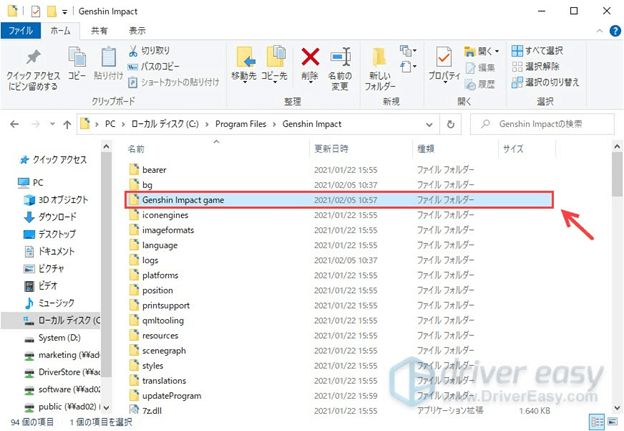
2) GenshinImpact.exeを右クリックして、[プロパティ] を選択します。
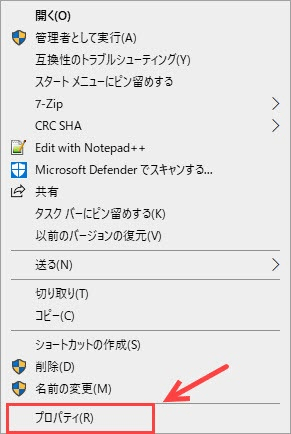
3) [互換性] タブをクリックします。 [設定] セクションで、[全画面表示の最適化を無効にする] チェックボックスと [管理者としてこのプログラムを実行する] チェックボックスをオンにします。 [OK] をクリックして、変更を保存します。
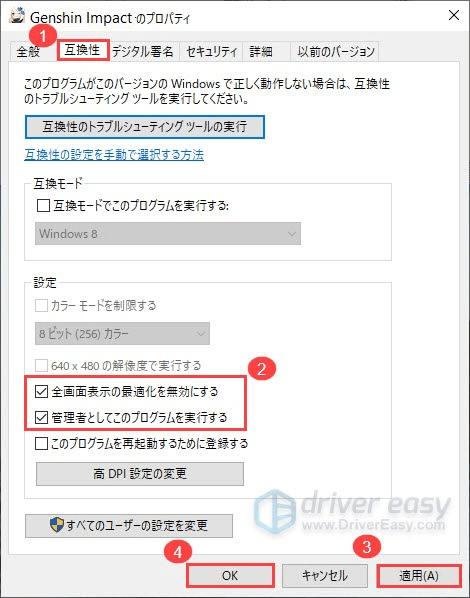
4) 原神インパクトを実行して、クラッシュしなくなったかどうか確認します。
この方法でクラッシュを解決できなかった場合は、これらの変更を元に戻して、次の解決策に進んでください。
方法3: ビデオドライバーを更新する
クラッシュの最も一般的な原因の1つは、ビデオドライバーの破損、またはバージョンの古いドライバーです。 GPUメーカーは、新しいゲームとの互換性の問題に対応して、ドライバーの更新を定期的にリリースします。 ドライバーの更新を前回いつ確認したか思い出せないような場合は、問題がすぐに修正される可能性があるため、今すぐ確認してください。
ビデオドライバーを更新するには、基本的に手動または自動の2通りの方法があります。
オプション1: ビデオドライバーを手動で更新する
ビデオドライバーを手動で更新するには、まず使用しているGPUと、そのメーカーを調べる必要があります。 その後で、そのメーカーのWebサイトにアクセスします。
・AMD
そして、正確なGPUモデルを検索します。 お使いのオペレーティングシステムと互換性のある、最新の正しいドライバーをダウンロードしてください。
オプション2: ビデオドライバーを自動的に更新する (推奨)
手動でビデオドライバーを更新するための、時間、忍耐力、コンピュータースキルがない場合は、Driver Easyを使って自動的に実行させることができます。 Driver Easyはシステムを自動的に認識し、正確なビデオカードとWindowsバージョンに適したドライバーを見つけ、それらを正しくダウンロードしてインストールします。
1) Driver Easyをダウンロードしてインストールします。
2) Driver Easyを実行し、[今すぐスキャン] をクリックします。 Driver Easyがシステム内の問題のあるドライバーを検出します。

3) [すべて更新] をクリックして、問題のあるすべてのドライバーの正しいバージョンを自動的にダウンロードしてインストールします (この手順にはPro版が必要です。 [すべて更新] をクリックすると、Pro版へのアップグレード案内が表示されます)。

無料トライアルはご使用いただいてから8日目に課金が発生します。8日目以降のご利用をご希望でない場合は、キャンセルのお手続きを行っていただけますようお願いいたします。
Driver EasyのPro版には、完全なテクニカルサポートが付属しています。サポートが必要な場合は、Driver Easyサポートチーム support@drivereasy.comまでご連絡ください。
ビデオドライバーを更新したら、コンピューターを再起動し、ゲームを実行して問題が解決したかどうか確認します。 ビデオドライバーを更新しても問題が解決しない場合は、次の方法を参照してください。
方法4:すべてのWindows Updateをインストールする
Windows Updateにはシステムの安定性の改善が含まれており、システム内のソフトウェアの競合を非常にうまく解決できることがあります。 システムアップデートを最後にチェックしたのが随分前だと思われるような場合は、多くのトラブルを回避できる可能性があるため、今すぐチェックしてください。
1) キーボードの Windowsロゴキーと「I」キーを同時に押して、Windows の設定の画面を開きます。
2)「Windows の設定」 画面の [更新とセキュリティ] をクリックします。
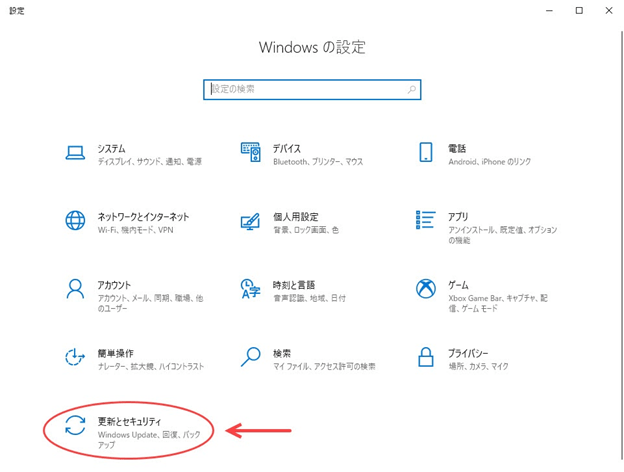
3) 右側に表示された「更新プログラムのチェック」をクリックします。Windowsが利用可能な更新プログラムをダウンロードしてインストールするのに最大1時間程度かかる場合があります。
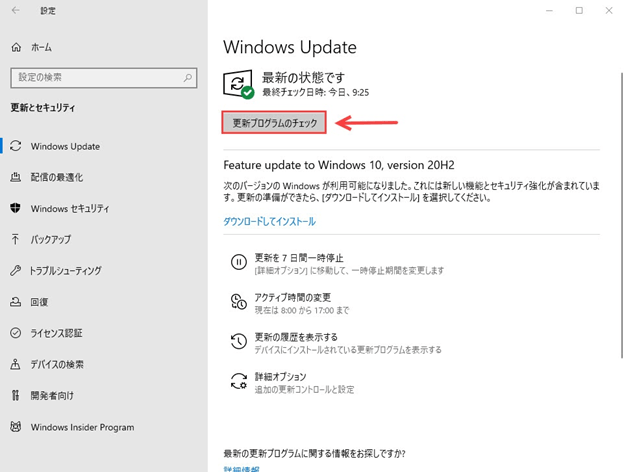
Note: すべて のシステムアップデートがインストールされていることを確認するには、[アップデートの確認] をもう一度クリックしたときに「最新です」と表示されるまで、 これらの手順を繰り返します。
方法5:ゲーム内の解像度を変更する
一部のプレイヤーは、ゲームの解像度を720pに変更することで、クラッシュを止めることができたと報告しています。 これは、GPUへの負荷を軽減する合理的な手段です。 これと同じことを試して、役立つかどうか確認してみてください。
手順は次の通りです:
1) 原神インパクトを起動します。
2) 画面左の歯車のアイコン (オプション) をクリックします。
3) 設定画面の左のメニューから「画面」をクリックします。
4) 上から2番目の「表示モード」の設定を「1280×720ウィンドウ」に変更します。
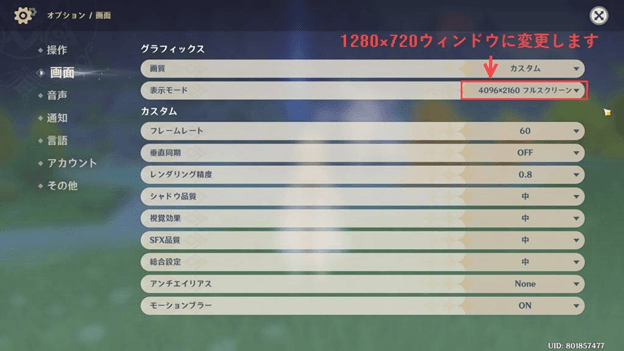
5) ゲームを続行して、クラッシュが停止するかどうかを確認します。
この方法でうまくいかない場合は、以下の方法を試してください。
方法6: ゲーム内のグラフィック設定を下げる
一般的に、新しいゲームはバグが多い傾向があり、開発者はグラフィックの互換性の改善に取り組んでいます。 一部のプレイヤーによると、ゲーム内のグラフィック設定を下げると、クラッシュをすぐに止めることができる可能性があります。 低いグラフィック設定でプレイしてもかまわない場合は、すぐに調整することができます。
参考までに、グラフィック設定は次の通りです:
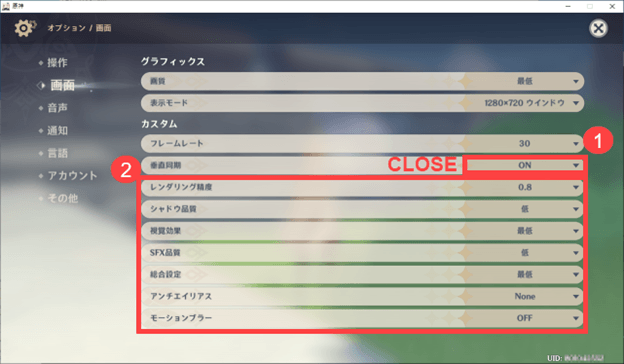
最も低いグラフィックでプレイしてもクラッシュが続く場合は、次の解決策を確認できます。
方法7:別のGPUで原神インパクトを実行する
コンピューターに複数のビデオカードがある場合 (たとえば、CPU内蔵のグラフィックに加えて、AMDまたはNVIDIAのビデオカードを搭載したPC)、別のGPUで原神インパクトを実行してみることができます。
これは、レガシーGPU (サポートされなくなった古いビデオカード) を使用している場合に役立つことがあります。 一部のCPUグラフィックは、新しいゲームとの互換性が高い場合がありますが、パフォーマンスが犠牲になります。
事前に、すべてのビデオドライバーが最新であることを確認してください。 (詳細な手順については、上記の方法3を参照してください。)
以下で、Windows10上で優先GPUをNVIDIAのビデオカードからIntel HDグラフィックに変更する例を示します:
1) デスクトップの何もない領域を右クリックして、[ディスプレイ設定] を選択します。
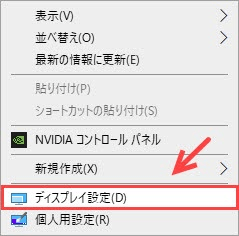
2) 画面右側を下にスクロールし、マルチディスプレイのセクションにある、グラフィックの設定をクリックします。
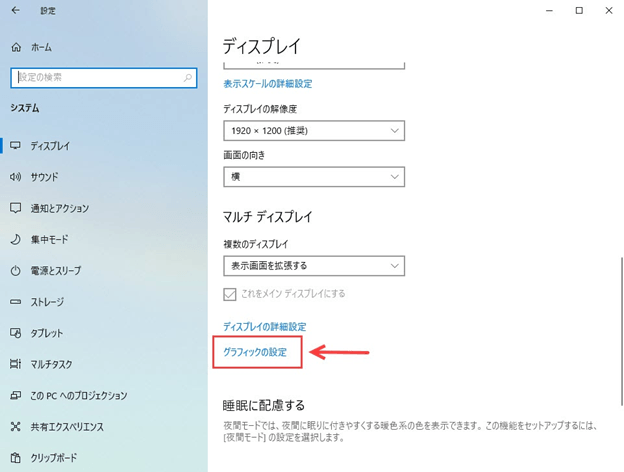
3) [参照] をクリックして、原神インパクトのランチャー ファイルの場所を指定します。
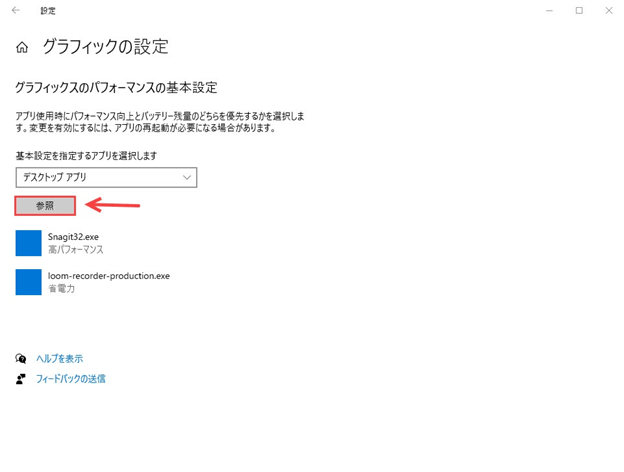
4) ゲームがインストールされている場所がわからない場合は、[設定] ボタン > [オプション] をクリックします。
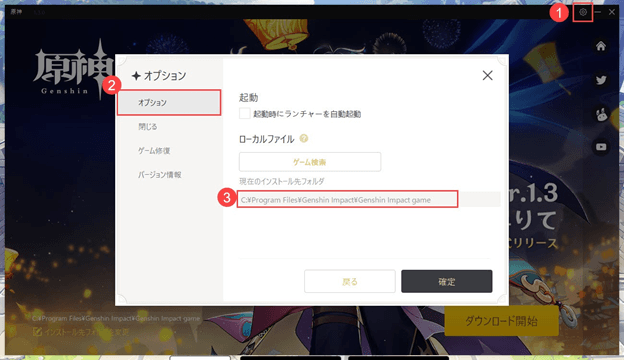
5. [オプション] をクリックします。
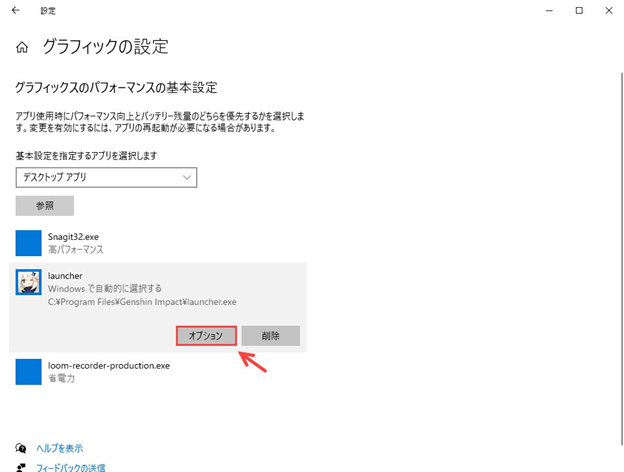
6) [省電力] を選択し、[保存] をクリックします。
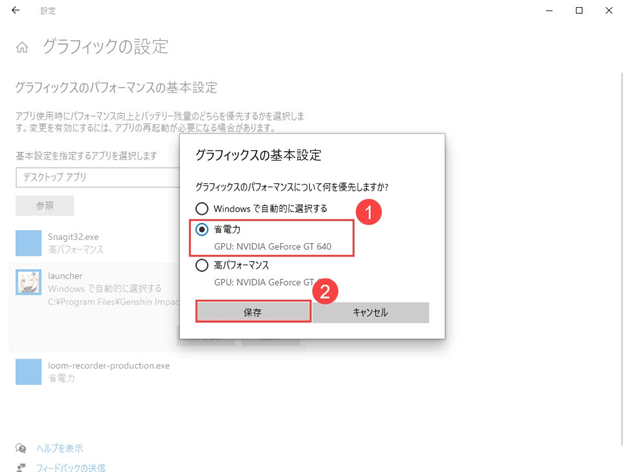
原神インパクトを起動して、クラッシュが発生しないかどうかを確認できます。
以上が、原神インパクトのクラッシュの問題に対する解決方法です。 いずれかがうまくいけば、クラッシュを止めて、プレイを続けることができるでしょう。 質問や提案がある場合は、コメントをお願いします。


